谷歌浏览器不显示标签页怎么办
谷歌浏览器不显示标签页怎么办?谷歌浏览器的标签页功能方便用户更加便捷的打开目标网页,为提高用户上网效率带来了很大的作用。有用户在将网页添加为标签页后发现没有正常显示,大家知道该怎么解决这个问题吗?遇到这个困扰的用户,可以前来阅读小编分享的解决谷歌浏览器不显示标签页问题方法一览来处理。
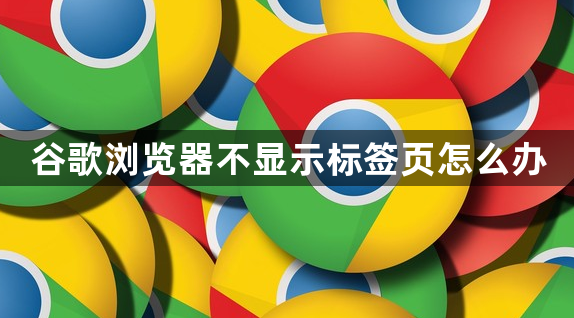
解决谷歌浏览器不显示标签页问题方法一览
1、首先打开谷歌浏览器,点击右上角“三个点”按钮然后在出现的列表中找打“更多工具”选项并点击,在出现的第二个小列表中找打“扩展程序”点击进入(如图所示)。
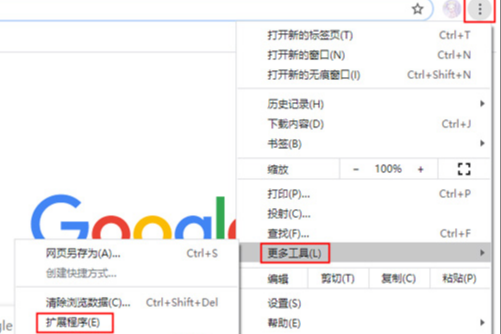
2、在扩展程序页面上点击左上角的“更多”选项,然后点击“打开Chrome网上应用店”(如图所示)。
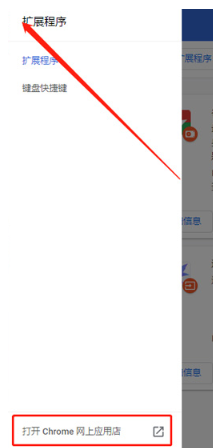
3、.在页面左上角点击搜索框勾选“扩展程序”,在输入框中输入“Tab Menu”字样(如图所示)。
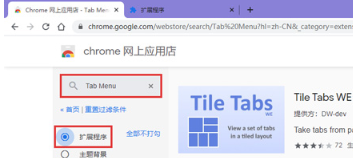
4、在搜索页面结果中找到“Tab Menu”扩展程序,点击后面“添加至Chrome”按钮进入下一页面(如图所示)。
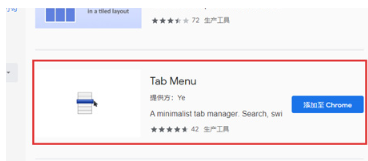
5、在弹出的窗口中选择“添加扩展程序”按钮并点击(如图所示)。
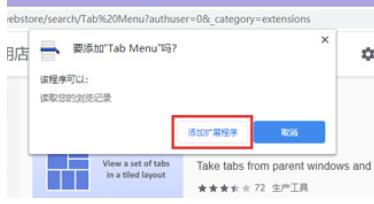
6、当右上角提示成功添加之后,点击扩展程序图标就可以展开所有标签页了(如图所示)。
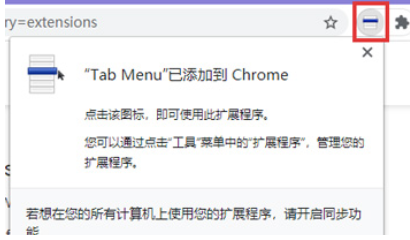
以上就是chrome官网站带来的【谷歌浏览器不显示标签页怎么办?解决谷歌浏览器不显示标签页问题方法一览】全部内容,希望能够帮助到遇到此问题的用户。
相关教程
1
Chrome浏览器下载安装失败是否与网络环境有关
2
Windows上的Chrome清理工具使用指南
3
google浏览器下载包完整性校验与修复操作技巧解析
4
谷歌浏览器打开本地文件失败怎么办
5
google浏览器官方下载失败常见原因
6
谷歌浏览器如何检测网页中的潜在钓鱼行为
7
谷歌浏览器安装完成后无法打开页面的解决方法
8
如何通过谷歌浏览器提高浏览体验
9
谷歌浏览器广告屏蔽插件排行榜最新排名
10
google浏览器网页内容保存分类管理操作
